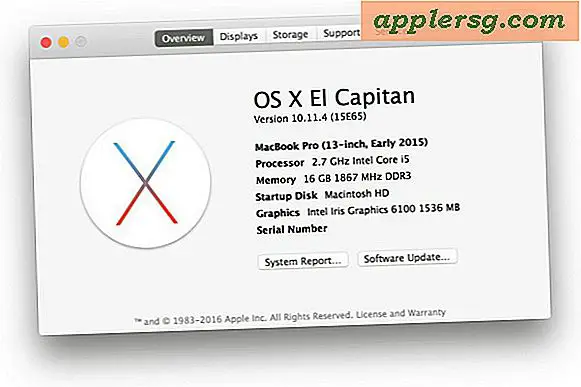So flashen Sie die Firmware eines XBox 360 DVD-Laufwerks
Artikel, die Sie benötigen
Badetuch
Schlitzschraubendreher
10 Torx-Schraubendreher
Juwelierschraubendreher von Phillips
Ersatz-DVD-Laufwerk
Kreuzschlitzschraubendreher
Kabel für optisches Laufwerk
Kleiderbügel aus Metall
PC
Internet Zugang
Webbrowser
Leere beschreibbare DVD-Disc
Die Xbox 360 ist so konzipiert, dass nur das mitgelieferte DVD-Laufwerk in der Spielekonsole funktioniert. Sie können ein defektes DVD-Laufwerk selbst durch ein anderes DVD-Laufwerk aus einem Computer- oder Elektronikgeschäft ersetzen, aber damit es funktioniert, muss es mit bestimmten Xbox 360-Informationen „geflasht“ werden. Der Vorgang erfordert das Öffnen der Xbox 360 und verwendet Software, die von anderen Xbox 360-Benutzern erstellt wurde und auf einem PC ausgeführt wird. Das Verfahren zum Flashen des Ersatz-DVD-Laufwerks ist einfach, aber zeitaufwändig.
Öffnen der Xbox 360
Legen Sie ein Badetuch auf einen Tisch.
Entfernen Sie alle Kabel von der Xbox 360.
Legen Sie die Xbox 360 mit dem Festplattenfach nach oben auf das Badetuch.
Drücken Sie mit der linken Hand auf die obere linke Seite der Frontplatte. Ziehen Sie mit der rechten Hand an der USB-Tür an der unteren rechten Seite nach oben. Entfernen Sie die Frontblende.
Legen Sie die Xbox 360 waagerecht auf das Badetuch, so dass der Netzschalter zu Ihnen zeigt. Stecken Sie den flachen Schraubendreher in das obere linke Belüftungsloch auf der rechten Seite der Xbox 360. Wackeln Sie mit der Spitze des flachen Schraubendrehers, um die Plastiklasche auf der Innenseite zu lösen.
Bewegen Sie den flachen Schraubendreher zu einem Belüftungsloch in der Mitte und wiederholen Sie den Vorgang, um eine Plastiklasche im Inneren zu lösen. Führen Sie den flachen Schraubendreher zu einem Belüftungsloch oben rechts und wiederholen Sie den Vorgang, um eine Plastiklasche im Inneren zu lösen. Wiederholen Sie diesen Vorgang mit den Plastiklaschen und der Spitze des flachen Schraubendrehers auf der linken Seite der Xbox 360.
Drehe die Xbox 360 mit der Vorderseite nach unten auf das Badetuch. Heben Sie das untere Regal an. Entfernen Sie die jetzt freiliegenden 14 Schrauben mit dem Torx-Schraubendreher. Drehe die Xbox 360 mit der rechten Seite nach oben und lege sie mit dem Netzschalter zu dir auf das Badetuch.
Heben Sie das äußere Gehäuse der Xbox 360 mit Ihren Händen ab. Entfernen Sie die Schrauben von der Rückwand mit dem Torx-Schraubendreher.
Ziehen Sie die Kunststoffeinsätze an jeder Seite der Xbox 360 nach oben und unten ab. Ziehen Sie die Rückwand nach oben ab.
Entferne die Schrauben rund um das DVD-Laufwerk im Inneren der Xbox 360 mit dem Kreuzschlitzschraubendreher des Juweliers. Heben Sie das DVD-Laufwerk an. Entfernen Sie das Kabel des optischen Laufwerks und das Netzsteckerkabel mit den Fingern von der Rückseite des DVD-Laufwerks. Entsorgen Sie das DVD-Laufwerk.
Setzen Sie das Ersatz-DVD-Laufwerk in die Xbox 360 ein. Stecken Sie den Netzstecker in den Netzstecker auf der Rückseite des DVD-Laufwerks. Befestigen Sie die Schrauben um das DVD-Laufwerk mit dem Kreuzschlitzschraubendreher
Vorbereitung zum Flashen
Laden Sie ein Xbox-Festplatten-Firmware-Programm auf den Desktop des PCs herunter. Doppelklicken Sie auf das Symbol des Programms, wenn es vollständig heruntergeladen wurde. Befolgen Sie die Menüanweisungen, um das Programm auf der Festplatte des Computers zu installieren.
Laden Sie eine Xbox-Firmware-Update-Datei auf den Desktop des PCs herunter. Doppelklicken Sie auf das Dateisymbol, um die Datei auf die Festplatte des Computers zu dekomprimieren, um sie später in einem Xbox-Festplatten-Firmware-Programm zu verwenden.
Laden Sie ein DVD-Brennprogramm auf den Desktop des PCs herunter. Doppelklicken Sie auf das Symbol des Programms, wenn es vollständig heruntergeladen wurde. Befolgen Sie die Menüanweisungen, um das Programm auf der Festplatte des Computers zu installieren. Starten Sie den PC neu.
Führen Sie das DVD-Brennprogramm aus. Ziehen Sie die Xbox-Firmware-Update-Datei in das Symbol des DVD-Brennprogramms, das sich auf dem Desktop des PCs befindet.
Wählen Sie im Dropdown-Menü „Geräte“ das DVD-Laufwerk aus. Wählen Sie „DVD“ aus dem Dropdown-Menü „Disc-Format“.
Werfen Sie das Disc-Fach der DVD aus. Legen Sie die leere, beschreibbare DVD-Disc in das Disc-Fach ein. Schließen Sie das Disc-Fach.
Klicken Sie im DVD-Brennprogramm auf die Schaltfläche „Start“ oder „Brennen“. Beenden Sie das Programm, wenn die DVD gebrannt wurde und das Bestätigungsfenster erscheint.
Klicken Sie mit der rechten Maustaste auf das Symbol der DVD, die sich jetzt auf dem Desktop befindet. Wählen Sie „Auswerfen“ aus dem Popup-Menü. Werfen Sie das Disc-Fach aus. Nehmen Sie die DVD aus dem Disc-Fach. Schließen Sie das Disc-Fach. Fahren Sie den PC herunter.
Ziehen Sie das Netzkabel vom PC ab. Entfernen Sie die Schrauben an der Seite des PCs mit dem Kreuzschlitzschraubendreher. Entfernen Sie die äußere Hülle des PCs. Legen Sie die äußere Schale beiseite.
Stecken Sie ein Ende des Kabels des optischen Laufwerks in die leere Anschlussbuchse, die sich ganz rechts im Inneren des PCs befindet – die leere Anschlussbuchse befindet sich direkt neben einer anderen Anschlussbuchse, in der bereits ein ähnliches optisches Laufwerkkabel steckt.
Stecken Sie das andere Ende des Kabels des optischen Laufwerks in den Kabelanschluss des optischen Laufwerks auf der Rückseite des Xbox 360 DVD-Laufwerks.
Strecken Sie den Metallkleiderbügel mit den Fingern aus. Machen Sie an jedem Ende des Kleiderbügels einen kleinen Haken. Befestigen Sie einen der Haken an einer Belüftungsöffnung am PC. Befestigen Sie den anderen Haken des Metallkleiderbügels an einem Loch in der Metallplatte im Inneren der Xbox 360.
Flashen des DVD-Laufwerks
Stecken Sie das Netzkabel in den PC. Schalten Sie den PC ein. Werfen Sie das Disc-Fach des DVD-Laufwerks aus. Legen Sie die gerade gebrannte DVD in das Disc-Fach ein. Schließen Sie das Disc-Fach. Drücken Sie eine beliebige Taste auf der Tastatur, wenn der Bildschirmtext "Disk wird hochgefahren..." angezeigt wird.
Schalten Sie den PC aus, wenn das Anmeldemenü auf dem Bildschirm erscheint. Werfen Sie das Disc-Fach aus. Nehmen Sie die DVD aus dem Disc-Fach. Schließen Sie das Disc-Fach.
Drücken Sie die Taste „Auswerfen“ auf der Xbox 360, um das Disc-Fach des DVD-Laufwerks auszuwerfen. Legen Sie eine Xbox 360-Videospiel-Disc in das Disc-Fach ein. Drücken Sie die Taste „Eject“ erneut, um das Disc-Fach zu schließen.
Schalten Sie den PC wieder ein. Warten Sie, bis der Desktop auf dem Bildschirm angezeigt wird. Beenden Sie den Windows Media Player, wenn er automatisch gestartet wird.
Klicken Sie mit der rechten Maustaste auf den Desktop. Wählen Sie „Neuer Ordner“ aus dem Popup-Menü. Benennen Sie den neuen Ordner "Xbox".
Doppelklicken Sie auf das Symbol des Xbox-Festplatten-Firmware-Programms, das sich auf dem Desktop befindet, um es zu starten.
Wählen Sie „Direct Drive Dump“ aus dem Dropdown-Menü unter „Tools“. Klicken Sie im erscheinenden Fenster auf die Schaltfläche „Raw Dump Firmware As“.
Navigieren Sie im neuen Fenster, das angezeigt wird, zum Desktop. Doppelklicken Sie auf dem Desktop auf den Ordner „Xbox“. Drücken Sie die Schaltfläche „Öffnen“ im Fenster, um das Fenster zu schließen und zum Xbox-Festplatten-Firmware-Programm zurückzukehren.
Benennen Sie die zu speichernde Datei in der Spalte „Name“ mit „ROIG“. Drücken Sie die Schaltfläche „Speichern“, um die Datei im Ordner „Xbox“ auf dem Desktop zu speichern.
Wählen Sie „Smart Hack Patcher“ aus dem Dropdown-Menü „Tools“. Klicken Sie im erscheinenden Bestätigungsfenster auf „OK“.
Geben Sie „hackedfw“ in die Spalte „Name“ des erscheinenden Fensters ein. Klicken Sie auf die Schaltfläche „Speichern“. Klicken Sie im erscheinenden Fenster auf die Schaltfläche „Datei generieren“. Klicken Sie im erscheinenden Bestätigungsfenster auf „OK“.
Wählen Sie „Andere Datei (PATCH)“ aus dem Dropdown-Menü „Direct Drive Flash“ unter „Tools“. Klicken Sie im angezeigten Fenster auf die Schaltfläche „Laufwerk lesen und Unterschiede erkennen“.
Klicken Sie im erscheinenden Fenster auf die Schaltfläche „Start Flashing“. Klicken Sie im erscheinenden Bestätigungsfenster auf „OK“.
Schalten Sie den PC aus. Drücken Sie die „Auswerfen“-Taste auf der Xbox 360. Entfernen Sie die Xbox-Videospiel-Disc aus dem ausgeworfenen Disc-Fach. Drücken Sie die Taste „Eject“ erneut, um das Disc-Fach zu schließen. Schalten Sie die Xbox 360 aus.
Entfernen Sie das Kabel des optischen Laufwerks vom DVD-Laufwerk der Xbox 360. Stecken Sie das originale optische Kabel wieder in das DVD-Laufwerk.
Entfernen Sie den Haken des Metallkleiderbügels aus dem Inneren der Xbox 360. Entfernen Sie den Haken des Metallkleiderbügels aus dem Inneren des PCs.
Kehren Sie den Zerlegungsprozess um, um die Xbox 360 wieder zusammenzubauen. Bringen Sie die Kabel wieder an der Xbox 360 an. Entfernen Sie das Kabel des optischen Laufwerks aus dem Inneren des PCs. Schließen Sie die Seite des PCs. Bringen Sie die Schrauben wieder an.
Tipps
Tragen Sie ein Antistatikband, um die internen Komponenten des PCs und der Xbox 360 vor statischer Elektrizität zu schützen.
Warnungen
Eine unsachgemäße Erdung des PCs an der Xbox 360 kann zu einem elektrischen Kurzschluss in der Spielkonsole führen.
Beim Öffnen der Xbox 360 erlischt die Microsoft-Garantie.